
Reparo de fotos com IA
Repare suas fotos, melhore a qualidade e restaure momentos preciosos com uma solução baseada em IA.
07/02/2017 • Arquivado para: Recuperação de emails • Soluções comprovadas
Estou usando o Mac OS X, e eu uso o Apple Mail no meu Mac. Ontem eu estava limpando a caixa de correio de Apple e tenho excluídos por engano alguns e-mails recebidos valiosos, que não estavam em minha caixa de correio Gmail também. Como posso obter todos os meus e-mails de volta?
A Apple Mails é uma ferramenta conveniente para usuários de Mac para gerenciar e-mails e exclusão acidental de e-mail da Apple traz inconveniente. O que é pior é que às vezes você pode até mesmo dificilmente encontrará os e-mails perdidos de correio Apple "mensagens apagadas" guia, lixo Mac ou mesmo a sua conta de correio na Internet. No entanto, seus e-mails Mac perdidos podem ser eventualmente resgatado, enquanto eles não foram substituídos por novos arquivos no seu Mac.
Wondershare Recoverit para Mac é um surpreendente programa de recuperação de e-mail Mac, ele suporta a recuperação de formatos de e-mail como PST, DBX, EMLX, EML e MSG. Enquanto você agir imediatamente, você pode facilmente recuperar os e-mails perdidos devido ao apagamento acidental, modernização e-mail da Apple ou corrupção mail.
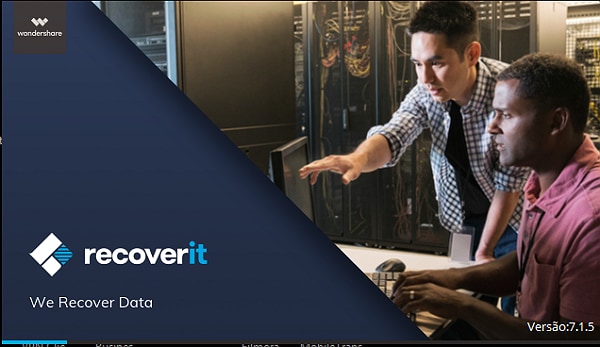
Leia o guia a seguir para executar Mac corrompido recuperação de e-mail ou Mac excluída a recuperação de e-mail agora. Se você é um usuário de computador Windows, você também pode fazer download Wondershare Recoverit para Windows e ler o Windows tutorial de recuperação de e-mail aqui: como recuperar e-mails perdidos em Windows no computador.
Depois de instalar e executar o Wondershare Recoverit para Mac no seu Mac, você verá uma interface de início oferece as seguintes opções: "Deleted Files Recovery", "Trash Recovery", “Formatted Disk Recovery”, "Lost Partition Recovery" , " External Devices Recovery " , "Virus Attack Data Recovery" , "System Crash Data Recovery" e "All-Around Recovery".
Aqui para recuperar e-mails perdidos no Mac, vamos selecionar "Deleted Files Recovery" em primeiro lugar. Se o seu e-mail foram perdidos devido a formatação, você também pode tentar "Formatted Disk Recovery".
Nota: Por favor, não instalar o programa no partição que seus e-mails foram perdidos.
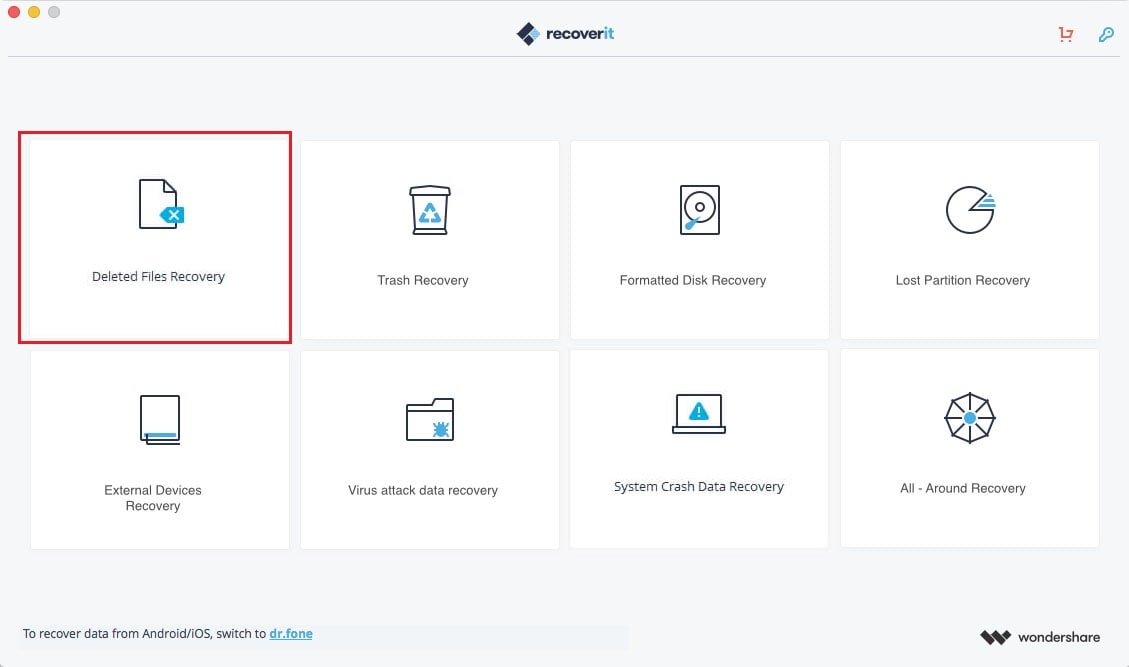
Agora você só precisa selecionar a partição onde você está indo para obter seus e-mails para trás e clique em "Start" para procurar e-mails perdidos.
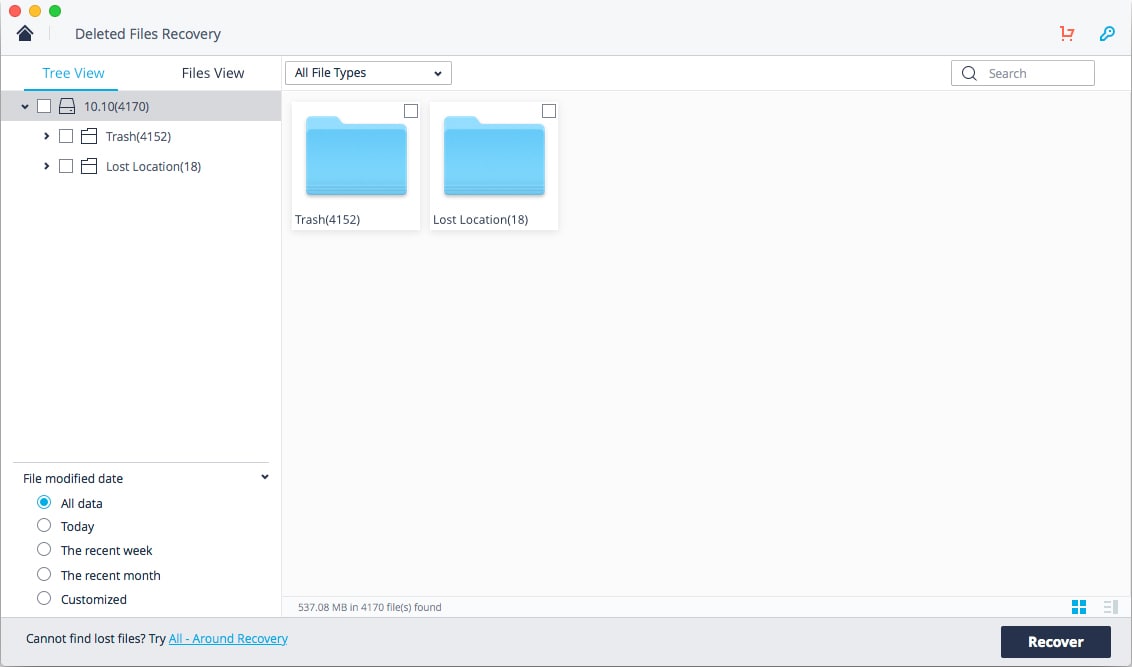
Agora todos os dados encontrados serão exibidos como a imagem abaixo mostra após a digitalização. Você pode visualizar os e-mails encontrados para ver quantos e-mails você será capaz de recuperar.
Em seguida, você pode selecionar seus e-mails desejados e clique em "Recover" para salvá-los no seu Mac.
Nota: Por favor, não restaurar o e-mail recuperado de volta para seu local original.
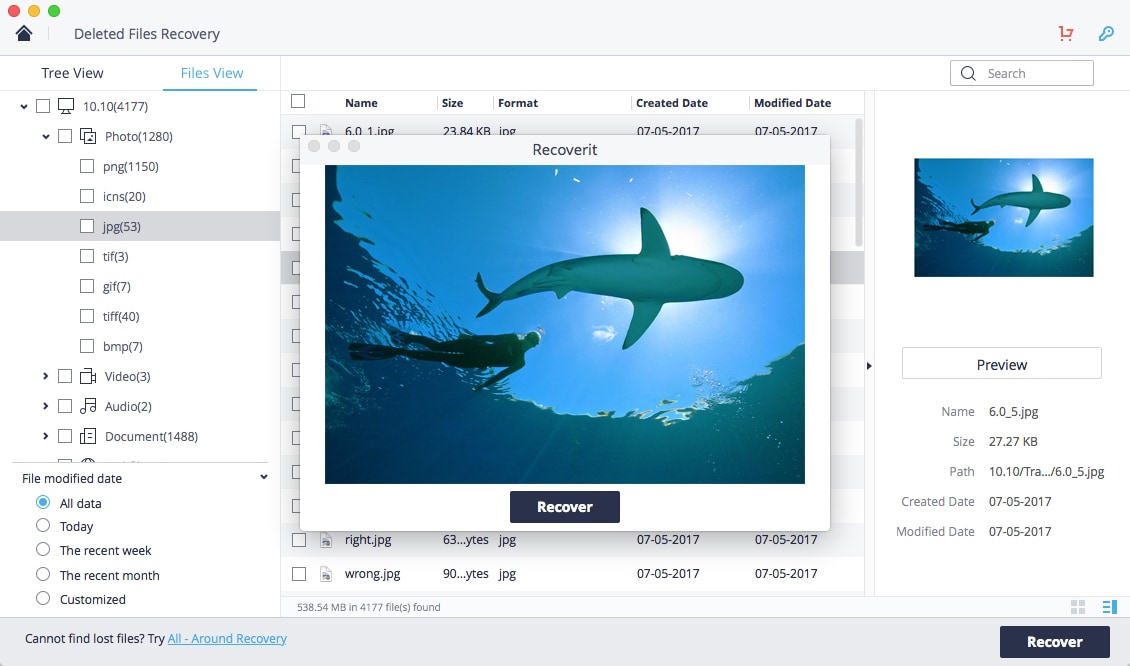
Luís Santos
chief Editor